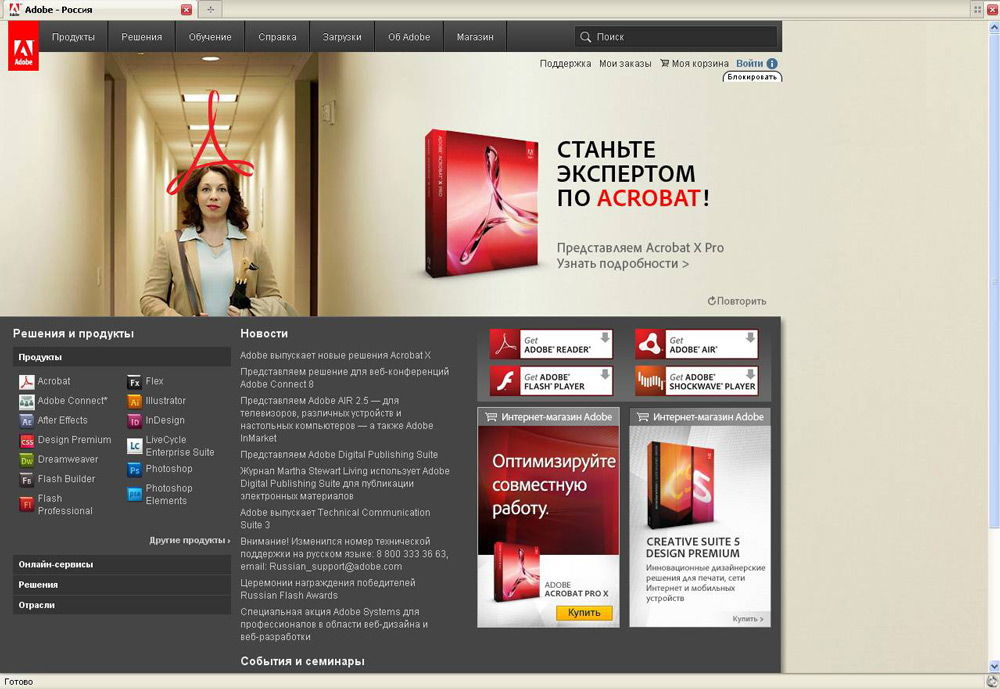Как правильно снимать видео, если вы новичок: 12 важных советов
Содержание:
- Экранная Камера
- Подготовительный этап
- Как сохранить на компьютер
- Экшн-камеры
- Видеокамеры
- Запись с веб камеры онлайн и используя программу записи с веб камеры Ecap
- Удалённое управление съёмкой и поворотные экраны
- Компьютер и софт для монтажа
- Где брать идеи
- Плюсы и минусы сторонних утилит
- Длительность видео
- Движение камеры
- Новое клиповое мышление
- Объективы
Экранная Камера
Приложение «Экранная камера» позволяет записывать онлайн-трансляции, вебинары, видеоуроки и прямые эфиры. С помощью функционала программы можно захватывать любой фрагмент дисплея монитора, при этом есть возможность наложения системных звуков и аудио с микрофона. После записи экрана ролик откроется во встроенном проигрывателе с функциями создания стоп-кадров, редактирования, сохранения на компьютере и загрузки на YouTube.
Видеоредактор, встроенный в приложение, поддерживает обрезку файла, добавление красочных заставок с надписями и картинками. В библиотеке свыше 35 изменяемых шаблонов. Есть функция наложения музыки и добавления комментариев с помощью микрофона на этапе редактирования. Для сохранения результата доступно семь форматов, сжимаемых популярными кодеками. Также готовый проект можно записать на компакт-диск или загрузить на популярные видеоплатформы и социальные сети.
В бесплатной версии можно поработать всего 5 дней. При этом на видео будет наложен водяной знак, и продолжительность съемки ограничена 120 секундами.
Особенности «Экранной Камеры»:
- интегрированный редактор для обрезки видео и создания интро;
- много форматов для сохранения видеофайла;
- богатая библиотека настраиваемых заставок;
- захват звука с микрофона;
- подробная справка и руководства по эксплуатации приложения;
- тонкое управление параметрами файла: размер кадра, битрейт, частота дискретизации.
Чтобы снимать происходящее на экране компьютера:
- Запустите приложение и выберите операцию (можно открыть сохранённый ранее проект).
- С помощью рамки выберите интересующую область Рабочего стола или приложения. Для позиционирования рамки перетаскивайте её за появившийся в центре крестик или можете ввести точные размеры области для съёмки.
- Нажмите на кнопку «Записать», и спустя 5 секунд запустится видеозапись. Для остановки (завершения) и приостановки (паузы) используйте горячие клавиши F10 и F8 соответственно.
- После завершения записи, обрежьте видеоролик в редакторе, при необходимости – добавьте заставку, надписи, фоновую музыку или озвучку с микрофона.
- В библиотеке программы можно найти много музыкальных композиций и шаблонов надписей.
- Сохраняйте файл на компьютере: укажите формат, кодек для сжатия, качество аудио- и видеопотоков.
В активированной версии также есть возможность загрузить ролик в ВК, на YouTube или Vimeo.
Подготовительный этап
Выбор темы
Наиболее важная и ответственная часть работы.Чтобы видео получило просмотры, оно должно отвечать как минимум двум условиям. Первое — актуальность вопроса и наличие интереса у аудитории. Второе — компетентность автора. Если видео интересное, нужное и полезное, его будут смотреть, делиться ссылками в соцсетях и обсуждать. Если же тема выбрана неудачно, то даже замечательный монтаж не спасёт ситуацию. Ролик не захотят смотреть.
Поэтому никогда не торопитесь при выборе темы. Изучите тематические видео, которые уже опубликованы. Можно оценить спрос, пользуясь сервисом от Google.Реально оценивайте свои знания и предпочтения. Если тема востребована, а вы можете интересно и понятно рассказать о ней — занимайте эту нишу. Многие начинающие видеоблогеры упрямо выбирают сферу развлечений. Серьёзная ошибка. Потому что канал о профессиональном киберспорте может оказаться востребованнее, чем миллионный блог на тему lifestyle.
Киберспорт явно лидирует
Lifestyle интересен только жителям Москвы и области, а киберспорт — всем
Впрочем, если у вас отменное чувство юмора и неиссякаемая фантазия, тема развлекательного видео вполне подходит. Также можно воспользоваться рекомендациями этого сервиса.
Составление плана
Чтобы сделать хорошее видео, нужно чётко понимать, что в нём будет показано и рассказано, в какой последовательности, в какой форме предполагается подача материала. И в этом поможет составление сценария. Сначала сделайте наброски того, что вы хотите увидеть в видео. Потом разработайте структуру изложения, запишите текст, который будете произносить перед камерой
Важно, чтобы он был интересным и полезным. Лишних слов, повторов, сложных речевых оборотов быть не должно
Рекомендуем произнести текст вслух, чтобы заметить и убрать слабые места. Параллельно с содержанием продумывается подача материала. Создайте свой стиль и придерживайтесь его.
Подбор оборудования
Когда есть понимание того, каким должно получиться видео, можно приступать к подбору оборудования
Здесь важно учитывать нюансы. Качество картинки, чистота звука — важные параметры, которые влияют на привлекательность видео
Нет смысла рассчитывать на оглушительный успех, сняв ролик на камеру бюджетного смартфона. Чтобы создать хорошее видео, потребуется следующее оборудование:
- Фотоаппарат или видеокамера, способные снимать с разрешением минимум в 720p. Бюджетный вариант — смартфон. Профессионалы часто приобретают дополнительные объективы, чтобы добиться более чистой и объёмной картинки. Для съёмок в воздухе используются дроны и камеры GoPro;
- Внешний микрофон. Есть проводные и беспроводные системы. Выбор зависит от вашего бюджета;
- Штатив. Чтобы картинка не дрожала, камеру нужно зафиксировать на штативе. Профессионалы дополнительно используют стабилизаторы и слайдеры;
- Софтбокс или фотозонт. Чтобы избавиться от посторонних теней и «дрожания» света, используются специальные осветительные приборы. Дополнительно можно использовать студийные стойки, LED-панели;
- Зелёный хромакей. Обычно используется тканевое полотно, позволяющее создавать любой фон;
- Компьютер или ноутбук, на которых можно работать с крупными видеофайлами;
- Программы для монтажа. Есть платные и функциональные (Apple Final Cut Pro, Adobe Premiere Pro CC) и бесплатные, но с меньшим количеством возможностей (Shotcut, Lightworks).
Подготовка к съёмкам
Когда выбрана тема, есть сценарий и оборудование, можно приступать к съёмке видео для YouTube. Позаботьтесь о том, чтобы в помещении не было эха и лишних шумов, а в кадр не попадали посторонние. Пусть даже это будут котики. Поставьте камеру так, чтобы она смотрела на светлый однотонный фон или зелёный хромакей. Во втором случае позднее можно будет заменить хромакей на нужный вам фон. Например, на леопардовую ткань, как у Макса с канала «+100500». Установите штатив, включите освещение, проверьте ещё раз зону съёмки — точно ли там нет ничего лишнего? Если всё в порядке, можно начинать съёмку.
Как сохранить на компьютер
На момент написания статьи версии TikTok для ПК не существует. Пока что даже слухов нет о том, что разработчики соцсети планируют создать программу для компьютеров. Некоторые пользователи для скачивания видеороликов с ТикТок через компьютер используют эмуляторы Android. Например, популярный BlueStacks. Вариант с использованием эмулятора рабочий, но слишком трудоемкий. Я приготовил для вас более простые и эффективные способы.
С помощью расширения для браузера
Если вы часто заходите в TikTok с компьютера, то расширение для браузера будет наиболее подходящим вариантом. Должен предупредить, что найти нормальное дополнение, которое сможет скачать видеозапись с ТикТок, практически нереально. Спасением в этой ситуации стало расширение The Flash Video Downloader. Работает оно вполне исправно, хоть и сохраняет видео с водяными знаками.
После установки справа от адресной строки браузера появится иконка расширения. Теперь можно перейти на сайт tiktok.com и просто листать ленту. The Flash Video Downloader будет отмечать каждый видеоролик, который попал к вам в ленту, и добавлять ссылку для его скачивания.
Кликните на иконку расширения. Откроется список со всеми видеозаписями, которые вы пролистали (их количество указано на иконке). Нажмите кнопку в виде стрелочки возле нужного видеофайла, чтобы загрузить его на компьютер. После этого останется только выбрать папку, в которую вы хотите сохранить файл.
Ссылки на видеофайлы The Flash Video Downloader добавляет в том же порядке, в котором видеоролики размещены в ленте на сайте. То есть в самом низу списка будет клип, который вы посмотрели последним.
Обратите внимание! В дополнении The Flash Video Downloader присутствует полоса прокрутки. Чтобы добраться до ссылки на последний просмотренный видеоролик, нужно будет прокрутить список вниз.
Для скачивания видеозаписей можно использовать специальные онлайн-сервисы. Достаточно скопировать ссылку на нужный ролик и вставить ее в соответствующее поле на сервисе.
Топ сайтов-загрузчиков:
- ssstiktok.io
- musicallydown.com
- savefrom.net
У каждого сайта из топа есть мобильная версия. Так что при желании их можно использовать и через смартфон. Но это не очень удобно.
Разберем процесс скачивания видеофайла на примере ssstiktok.io. Этот сайт довольно удобный и позволяет сохранить запись как с водяным знаком, так и без него.
Заходим на tiktok.com. Находим и открываем клип, который нужно скачать. Копируем ссылку на страницу.
Открываем сайт ssstiktok.io, вставляем линк в специальное поле и нажимаем на кнопку “Скачать”.
Спустя несколько секунд видео будет готово для скачивания. На выбор предоставляется два варианта видеофайла:
- With watermark – с водяным знаком;
- Without watermark – без водяного знака.
Остается только выбрать подходящий и нажать на кнопку “Скачать”.
Через Telegram
Сохранение видеороликов через десктопную версию мессенджера мало чем отличается от этого же процесса на телефоне. Вам все также понадобится бот и ссылка на клип.
Зайдите на tiktok.com и откройте видеоклип, который хотите загрузить себе на компьютер. Из адресной строки браузера скопируйте URL.
Запустите @TikTokXbot в Telegram и отправьте ему ссылку. В ответ бот пришлет видеозапись, готовую для скачивания на ПК. Щелкните правой кнопкой мыши на видеозапись. Во всплывающем меню нужно кликнуть на “Сохранить видео как…”. Теперь останется только выбрать папку, в которой вы будете хранить видеофайл.
Экшн-камеры
Довольно популярный формат камер, который, впрочем, переживает не лучшие времена. Для видео они подходят, но с весьма значимыми оговорками. Первое — они все работают не очень-то долго от аккумулятора (последние модели GoPro), правда, уже показывают хорошую автономность, но раньше приходилось ограничиваться 20-30 минутами). Второе — они не особо стремятся к идеальной цветопередаче. Третье — у них искажённая геометрия объектива и отсутствует оптический зум.
Экшн-камера GoPro Hero 6 Black
В общем, экшн-камеры предназначены в первую очередь для решения специфической задачи — съёмка в экстремальных условиях. Однако некоторые блогеры умудряются использовать экшн-камеры для съёмки своих роликов — правда, редко как основную камеру.
Минусы: искажённая геометрия, слабая автономность (за исключением топовых моделей), отсутствие универсальности.
Плюсы: защищённость, возможность длительной работы без перегрева, возможность съёмки неограниченного по времени видео, возможность съёмки во время зарядки.
Видеокамеры
Уточним, что здесь мы будем рассматривать только любительские видеокамеры, так как профессиональные — это вообще отдельный класс устройств и человек, которому нужна такая камера и который готов за неё заплатить (а стоят они очень много), вряд ли вообще станет читать эту статью.
Так вот, многим кажется, что фотоаппараты уже полностью вытеснили любительские камеры, однако это далеко от истины. У видеокамер есть несколько преимуществ, которые характерны только для них.
Первое — невероятно большой оптический зум. Полезно для съёмки в поездках, да и на том же детском утреннике пригодится. Второе — лучший за такие деньги стабилизатор. Вы можете что-то делать одной рукой, а другой снимать, как вы это делаете — и видео получится более-менее плавным. Также и с большим зумом стабилизатор помогает.
Третье — удобство. Даже при наличии отдельной кнопки для видеосъёмки, фотоаппарат часто требует больше действий для запуска и остановки видео, особенно из выключенного состояния.
Любительская видеокамера Panasonic HC-VX981
Четвёртое — большинство известных нам моделей из разных ценовых категорий позволяют подключать внешний микрофон. А часто ещё и наушники, чтобы сразу слышать результат (банально — проверить, как работает микрофон). Также видеокамеры нередко оборудованы подсветкой, которая работает постоянно — у фотоаппаратов такого просто нет (у смартфонов есть подсветка тыльной камеры).
Пятое — опять же, даже бюджетные модели оборудованы поворотным экраном, который можно просматривать практически под любым углом.
Шестое — они снимают видео любой длительности (при наличии свободного места на карте памяти), не перегреваются, могут снимать во время зарядки и если уж производитель выпустил приложение для смартфона — в нём точно можно управлять видеосъёмкой. При этом, качество съёмки на большинство Full-HD и 4K-видеокамер лучше, чем у топовых смартфонов (а стоят они дешевле).
Минусы видеокамер: при сравнимом качестве видеосъёмки, они более громоздки, чем фотоаппараты. Также видеокамеры плохо фотографируют, хотя и умеют это. Плохо подходят для прямых трансляций (требуется специальное оборудование для захвата видео).
Запись с веб камеры онлайн и используя программу записи с веб камеры Ecap
Варианты записи видео с веб камеры
В этой статье рассмотрим два варианта записи с веб камеры:
- Онлайн используя возможности видеохостинга YouTube;
- Используя программу записи с веб камеры Ecap.
Есть, конечно, и другие возможности и программы, но это наиболее подходящие для новичков, так как просты, легки и бесплатны.
Запись с веб камеры онлайн
Запись через веб камеру можно осуществить, воспользовавшись возможностями сервиса YouTube. Для этого надо перейти на www.youtube.com. Нажать кнопку «Войти».
Ютуб принадлежит сейчас компании Гугл, поэтому все сервисы Гугла, такие как видеохостинг Ютуб, почта электронная gmail, социальная сеть Гугл плюс (Google+), Гугл Док взаимосвязаны между собой.
Если у вас есть почта на Гугле (Google), то добавьте свой аккаунт и войдите. Если нет, то вам нужно зарегистрировать почту gmail.com.
Значок красный «М» является логотипом почты gmail. Зарегистрируйте в gmail свою почту, введя какое хотите название вашего ящика электронной почты и пароль.
Откроется окно, где надо нажать на кнопку под словом Веб-камера «Записать».
Появится экран, под которым надо нажать на кнопку «Начать запись».
На экране может появиться запрос на разрешение Adobe Flash доступа к веб камере и микрофону вашего компьютера. Надо разрешить нажатием на соответствующую кнопку.
После того как вы сделали запись с вашей веб камеры нажмите на кнопку «Остановить запись».
Свою запись вы увидите на диске С/Пользователи/Ваша персональная папка (на моём компьютере это Андрей. У вас своё название будет)/Videos.
Запись живого видео, используя программу записи с веб камеры Ecap
Бывает из-за различных проблем невозможно записать видео онлайн с Ютуба, поэтому воспользуйтесь простой программой и что важно абсолютно бесплатной Ecap. Кто-то сразу пытается на торрентах искать программы, но эта программа бесплатная
Я подготовил для вас загрузочный драйвер программы, можете скачать Ecap на моём Яндекс Диске бесплатно https://yadi.sk/d/73O1SLfWtC67C
Кто-то сразу пытается на торрентах искать программы, но эта программа бесплатная. Я подготовил для вас загрузочный драйвер программы, можете скачать Ecap на моём Яндекс Диске бесплатно https://yadi.sk/d/73O1SLfWtC67C.
Активную ссылку делать не стал, так как это вред с точки зрения SEO оптимизации. Скопируйте ссылку и вставьте в строку поиска и скачивайте на здоровье. Внизу будет мною записанное подробное видео.
Для того, чтобы записать видео, воспользовавшись специальной программой для записи видео с веб камеры Ecap, необходимо после того как вы скачали и запустили программу, нажать на кнопку с изображённым треугольником.
Второй вариант как начать запись видео – это войти во вкладку «Запись» и нажать на словосочетание « Начать запись». В той же вкладке можно остановить запись, выбрав кнопку «Остановить запись».
Часто необходимо бывает сделать снимок записи (картинку). Программа Ecap позволяет делать снимки экрана. Для этого либо нажимаете на значок фотоаппарата, либо идёте в знакомую нам вкладку «Запись» и выбираете «Снять картинку».
Также вы можете запись видеть в полноэкранном варианте. Для этого зайдите во вкладку «Параметры» и выберите «Полный экран». После того как вы закончили все действия в программе записи видео с веб камеры Ecap либо на крестик справа вверху нажимаете, либо идёте во вкладку «Файл» и нажимаете «Выход».
Своё записанное видео опять таки вы увидите на диске С/Пользователи/Ваша персональная папка (на моём компьютере это Андрей. У вас своё название будет. Если вы не заводили персональную папку, то папка будет называться User)/Videos.
Записанную картинку экрана увидите в папке Pictures, полный путь выглядит следующим образом: С/Пользователи/Ваша персональная папка (на моём компьютере это Андрей. У вас своё название будет. Если вы не заводили персональную папку, то папка будет называться User)/Pictures.
Возможно на вашем Windows слово Пользователи будет отображаться как Users. Когда вы будете скачивать программу Ecap она будет на диске С в папке «Загрузка» (либо Downloads).
Удалённое управление съёмкой и поворотные экраны
Иногда бывает полезно иметь возможность управлять съёмкой с расстояния или хотя бы видеть себя в кадре. Первое возможно с помощью фирменного пульта управления или приложения для смартфонов (если камера оборудована Wi-Fi). Второе есть лишь у некоторых камер, хотя таких нынче всё больше (поворотные экраны).
Также стоит отметить, что само наличие управления со смартфона ещё не означает, что можно управлять и видеосъёмкой со смартфона. К примеру, беззеркальные и зеркальные камеры Sony и Canon позволяют управлять лишь фотосъёмкой из приложения. При этом, на компактных камерах Sony из приложения доступны все функции — в том числе, и видеосъёмка.
Компьютер и софт для монтажа
FullHD материал требует компьютера с адекватной мощностью. По моим ощущениям, для комфортной работы это не меньше, чем 8-ми ядерный комп и не меньше, чем 23-дюймовый экран.
Процессор — самое главное, экран на втором месте, далее хорошо, если жесткий диск твердотельный, а компьютер Мак =)
Но на самом деле совершенно не важно, в какой системе работать, главное, чтобы она была оптимизирована под работу, не засорена и имела все нужные кодеки и программы. Мне нравится, как Мак работает с видеопотоками, нравится надежность работы системы, эстетика всего и вся =)
Мне нравится, как Мак работает с видеопотоками, нравится надежность работы системы, эстетика всего и вся =)
Final Cut Pro — отличный пакет для работы с видео, он чуть менее сложен, чем Premiere, но больше заточен на результат и удобен интерфейсом.
Нужная конфигурация Mac Pro, 23-дюймовый монитор и пакет Final Cut Pro будет стоить около 250 тыс. р., а PC с теми же параметрами и пакетом Premiere в 2 раза дешевле, а с очень дельным програмным пакетом Sony Vegas еще дешевле. В итоге PC — дешевле и практичнее, а Мак — если вы его любите.
Где брать идеи
Если вы снимаете видео для других людей, то нужно подумать, что они дают зрителям
Важно четко понимать задачу конкретного выпуска, когда вы думаете, что снять. Видеоролики бывают:
- Развлекательные.
- Познавательные.
- Обучающие.
Дальше в этой статье я собрала много идей в помощь начинающим блогерам, но это рыбка, а нам нужна удочка и умение ей пользоваться, а еще знание рыбных мест. Помните, как в притче, поэтому сейчас мы поговорим о том, где и как можно искать вдохновение для создания контента.
В окружающих предметах
На вещи, которые нас окружают, можно посмотреть под разным углом – они хранят в себе множество тем для обсуждения.
Давайте рассмотрим пример. Я сижу в комнате, передо мной самый обычный письменный стол. Какие темы для видеозаписи он может мне подсказать:
- Как ремонтировать или реставрировать столы. Подойдет мастерам, продавцам, производителям инструментов и материалов, всем, кто снимает видео про обустройство своего дома.
- Как выбрать стол в детскую комнату (спальню, прихожую, кухню).
- Как самому изготовить этот предмет интерьера.
- Из чего изготавливают мебель, какие столы самые экологичные. Это тема для тех, кто заботится о природе и своем здоровье.
- Как использовать старый стол.
- Нужен ли пеленальный стол для младенца и чем его можно заменить. Этот вопрос можно осветить, если вы ведете блог для родителей.
- Какой высоты и конструкции должен быть стол для первоклассника.
Темы можно сужать и расширять по своему усмотрению. От стола мы можем прийти к кухонной гарнитуре, интерьеру комнат, обзору мебельных магазинов города, правилам заказа предметов интерьера через интернет, рассмотрению самых интересных инновационных моделей столов и т. д.
В действиях
Каждый день на работе, дома и на улице мы совершаем разные действия, и почти каждое из них достойно отдельного видеоролика. Примеры:
- Я пишу эту статью и параллельно могу делать запись с экрана и рассказать о том, как я создаю тексты, с чего начинаю, как работаю и редактирую материал. Такое видео пойдет в блог для копирайтеров и предпринимателей.
- Я захожу в детскую и вижу там беспорядок. Тут сразу уйма тем: как навести порядок, приучить ребенка делать это самостоятельно, организовать игрушки, сколько их вообще должно быть и как это контролировать, почему я испытываю раздражение при виде беспорядка, как бороться с раздражением (это уже в блог психолога).
- Я прихожу в офис и делаю план на день. Могу рассказать в видео, как я подхожу к планированию, какие способы пробовала, что в них хорошо и не очень, какие программы использую, а еще сделать опрос своих коллег и поделиться их опытом, заодно и для себя что-то почерпнуть.
- А можно снять свой день на камеру, нарезать, добавить эффектов и получится интересное видео как для личного, так и для корпоративного блога, если вы снимали жизнь офиса.
Многие наши действия можно превратить в идею, снимать целые циклы видеороликов.
В новостях и соцсетях
Если вы ведете новостной канал, комментируете политическую или экономическую ситуацию, то очевидно, что сайты и соцсети – основной источник информации. Но для любого другого тематического блога также можно почерпнуть идеи из новостной ленты различных веб-ресурсов.
Загляните в TikTok, там много залипательных видео, которые можно смотреть часами, а еще в этом приложении можно подсмотреть идеи эффектов для своих видеороликов.
Также новые мысли может принести живое общение с людьми. Встречайтесь, общайтесь, смотрите на мир чужими глазами, ведь задача не в том, чтобы мне было интересно снимать видео. Если я хочу продвигаться, наращивать аудиторию и зарабатывать на своем YouTube-канале, интересно и полезно должно быть зрителям.
У конкурентов
Можно брать идеи для контента у конкурентов по бизнесу и в смежных отраслях. Я считаю, что обязательно нужно читать и смотреть их блоги, присматривать полезные для себя фишки и использовать их. Только не копировать один в один, иначе это будет выглядеть немного тупо, скажем так. Надо взять идею, переработать ее и подать “под другим соусом”.
Также конкурентами могут выступать другие видеоблогеры, поэтому заходите в рекомендации YouTube и смотрите самые популярные видео в схожей тематике. Например, если ваша цель – веселить зрителей, посмотрите раскрученные смешные каналы и их самые просматриваемые ролики.
В статистике Яндекса
Периодически собирайте ключи по своей теме в сервисе Яндекс Wordstat. Почти на любой запрос можно снять видеоконтент для YouTube и написать статью для своего сайта и соцсети. Основное преимущество такого подхода – это то, что вы видите, какие темы сейчас популярны, сколько людей ищет ответ на конкретный вопрос. А все запросы с припиской “видео” однозначно подходят для YouTube-канала.
Плюсы и минусы сторонних утилит
Может показаться, что использование стороннего ПО для фиксации экрана – идеальный способ, решающий любые проблемы стандартной игровой панели
И действительно, утилиты расширяют возможности Windows 10, но они тоже имеют определенные недостатки, которые нужно принять во внимание перед скачиванием
Плюсы:
- наличие большого количества дополнительных опций;
- возможность регулировки области записи;
- наглядная информация о видеофайле, включая его размер и разрешение;
- быстрый доступ к редактору для постобработки;
- утилиты работают без ограничений, позволяя фиксировать действия в любых приложениях и меню.
Минусы:
- необходимость в самостоятельном скачивании и установке дополнительного дистрибутива;
- зачастую подобные программы работают на платной основе;
- занимают определенное пространство на жестком диске;
- иногда работают без поддержки русского языка.
Не стоит переносить выделенные преимущества и недостатки на все утилиты целиком. Некоторые программы лишены минусов и имеют исключительно достоинства, однако существует и обратная ситуация, когда определенное приложение работает даже хуже встроенных средств Windows 10. Чтобы выбрать оптимальный софт, рекомендуется ознакомиться со списком популярных утилит, которые можно загрузить через интернет.
Длительность видео
Далеко не все устройства умеют снимать неограниченное по длине видео. Во многих случаях имеется ограничение на 29 минут 59 секунд, однако иногда бывает и меньше — 2-10 минут. Перед выбором гаджета задумайтесь, видео какой длины вам понадобится. Точнее даже так — какая длина съёмки вам нужна. В видеоредакторе можно сделать длинный фильм и из 10–30-секундных нарезок (возьмите для примера голливудские блокбастеры и посмотрите, как часто там сменяется план). Однако если вы планируете снимать длительные мероприятия или игровые летсплеи — вам нужна возможность неограниченной записи. Также, некоторые камеры сильно нагреваются при съёмке и спустя 20-30 минут их нужно выключить на какое-то время — но к видеокамерам, изначально рассчитанным на такой режим работы, это не относится.
Движение камеры
Съемок с одной точки для большинства видео недостаточно. Чтобы добиться большей выразительности, оператор может двигать камеру следующими способами.
Наезд, в зависимости от контекста и скорости движения камеры, может добавлять драматичности или передавать тревогу.
Медленный наезд передает драму. Сериал «Во все тяжкие»
Быстрый наезд помогает прочувствовать тревогу. Сериал «Сверхъестественное»
Отъезд органично и плавно переводит внимание зрителя с объекта на окружающую обстановку или нагнетает атмосферу брошенности, одиночества объекта. Оператор «Игры престолов» показал размах события и обстановку
Оператор «Игры престолов» показал размах события и обстановку
Ощущение брошенности в фильме «Фицкарральдо»
Скольжение, или Truck — движение камеры вдоль или параллельно чему-либо. Используется для создания эффекта присутствия и увеличения динамики.
Профессионалы для наезда, отъезда и скольжения используют тележку, слайдер или зум. Если у вас этого нет, можно использовать скейтборд, настольный слайдер или . В камерах с оптическим зумом можно использовать и зум. Но в смартфонах и цифровых камерах его лучше не задействовать, так как он не увеличивает, а обрезает и растягивает изображение, снижая качество.
Подъем / спуск — используют в основном, чтобы:
обозначить высоту объекта;
переключить внимание зрителя с одной части на другую;
следовать за объектом, который поднимается или спускается;
передать киноклише «окинуть взглядом с ног до головы».
Эффектное представление крутого персонажа
Следование — это движение камеры вместе с движущимся объектом. Камера может быть спереди, сзади, сверху или сбоку. Придает кадру динамичности и вовлекает зрителя в происходящее, делая его участником событий.
Камера движется вместе с героями и вовлекает зрителя. Сериал «Элементарно»
Панорамирование — поворот камеры вокруг своей оси
Обычно прием используют, чтобы следить за объектом съемки, переключить внимание зрителя с одного объекта на другой, познакомить с обстановкой
Знакомство с окружающей обстановкой через панораму
Вращение вокруг объекта съемки — самый узнаваемый прием Майкла Бэя. Придает объекту съемки эпичности и значимости. Особенно эффектно смотрится в замедленной съемке.
Эпичное представление двух крутых копов в фильме «Плохие парни 2»
Новое клиповое мышление
С видео-зеркалками заветные слова Медынского «главное умение оператора — это не снимать» обретают новую жизнь.
Действительно, съемка каждого плана, сцены, из-за технических особенностей камеры, требует подготовки и концентрации.
Фотоаппарат заставляет заранее выбрать нужную для сюжета оптику, проверить и настроить резкость, яркость сцены и только потом снимать — все как во времена ранних кинокамер.
Конечно, для тех, кто от природы педантичен, это звучит банально, но мне пришлось учиться думать ДО нажатия кнопки.
Чем лучше вы продумаете всю съемку и подготовитесь к каждому плану, тем меньше лишних действий и ошибок совершите.
Всегда стоит помнить, что это камеры для коротких конфеток в ярких упаковках, а не для долгих рафинированных репортажей.
Автор статьи: Егор НиколаевYouTube видео-канал автора: TvFreshJuice
Объективы
Для многих фотографов съемка DSLR видео лишь «побочный продукт», и поэтому они выбирают объективы вроде Canon 24-70mm. Ведь соблазн купить универсальную линзу всегда очень велик.
Но автофокусные объективы не имеют критически важного функционала — плавного, понятного кольца фокусировки
Для видео главное — стекло, его суть, геометрия картинки, боке. При его наличии складывается иное отношение к картинке, сама работа, дубли, съемка происходят иначе. Во многом благодаря именно высококачественной оптике картинка с DSLR видео выглядит более художественно и «киношно».
Проблема в том, что топовая оптика и стоит соответствующе. Но дорогую линзу всегда можно просто взять в прокат.
В аренду лучше всего брать стекла из линейки Carl Zeiss (18-28-85mm). Они все хорошие, и, если говорить об использовании их на Canon 5D Mk II, то придраться будет особо не к чему, разве что есть небольшие расхождения в передаче цветов.
Для более простых съемок или видеоэкспериментов почему бы не порыться на барахолках и в комиссионках в поисках старых линз Canon и всего того, что можно навернуть через переходник с м42?
Видео в зеркалках существует всего несколько лет, а байонету Canon уже много десятилетий.
Линзы Samyang, которые недавно тестили на FotoTips, у меня в очереди на покупку. Картинка очень приличная, а цена в разы ниже, чем у Цейсов.